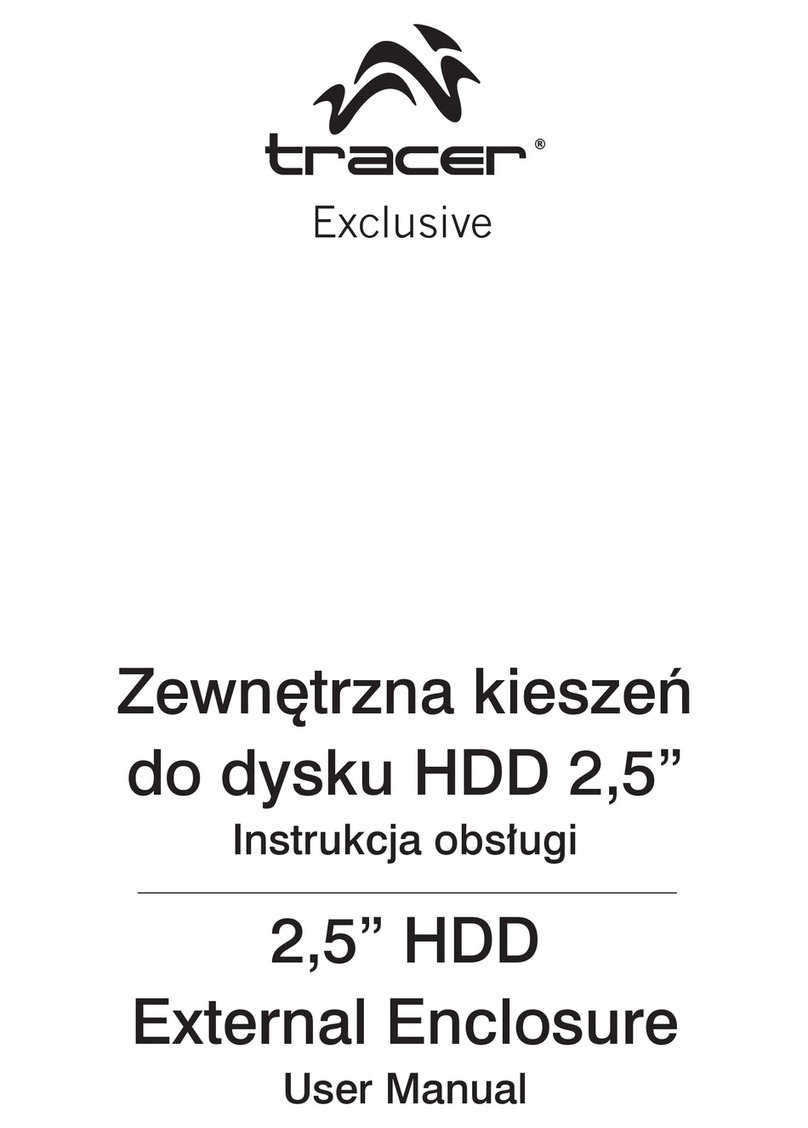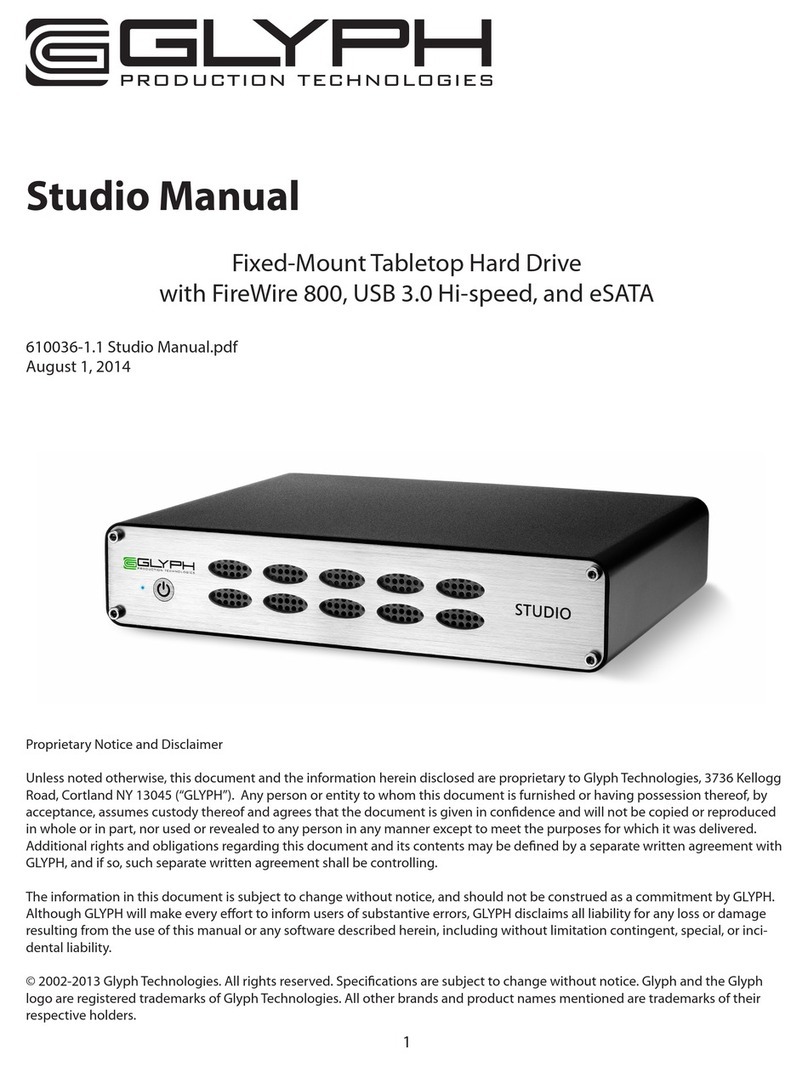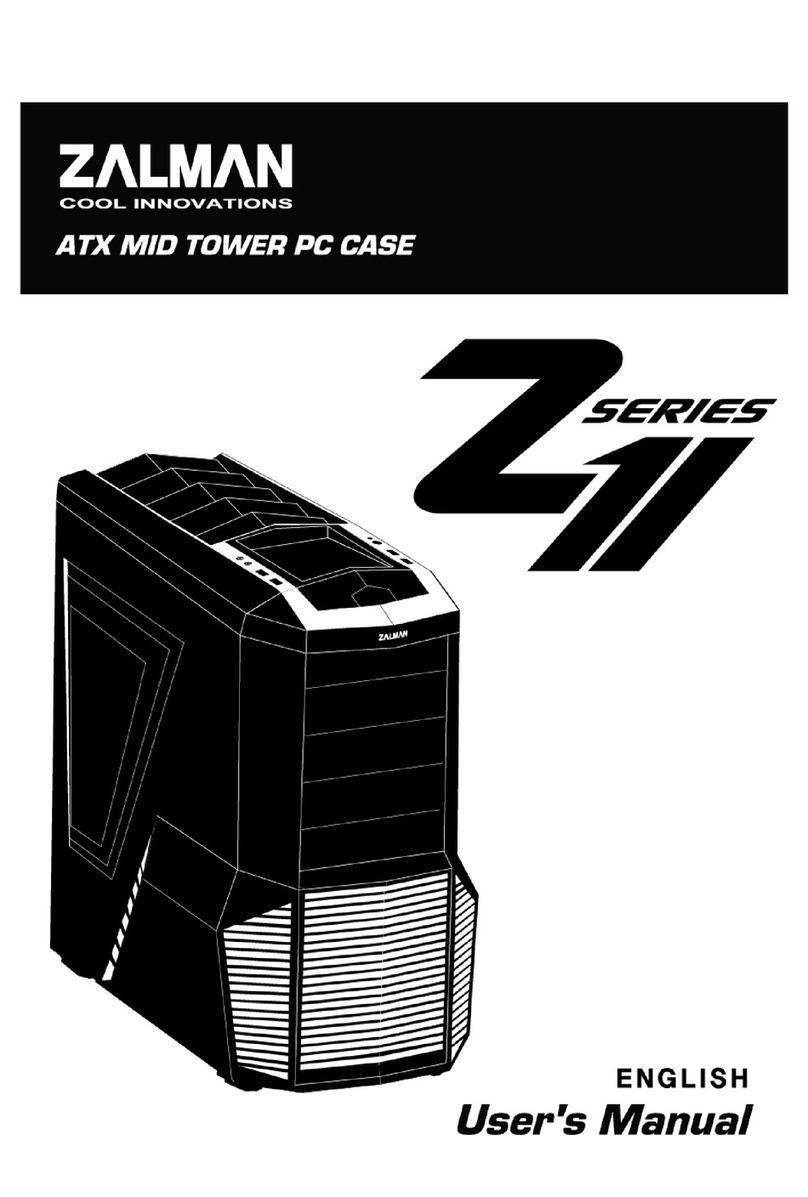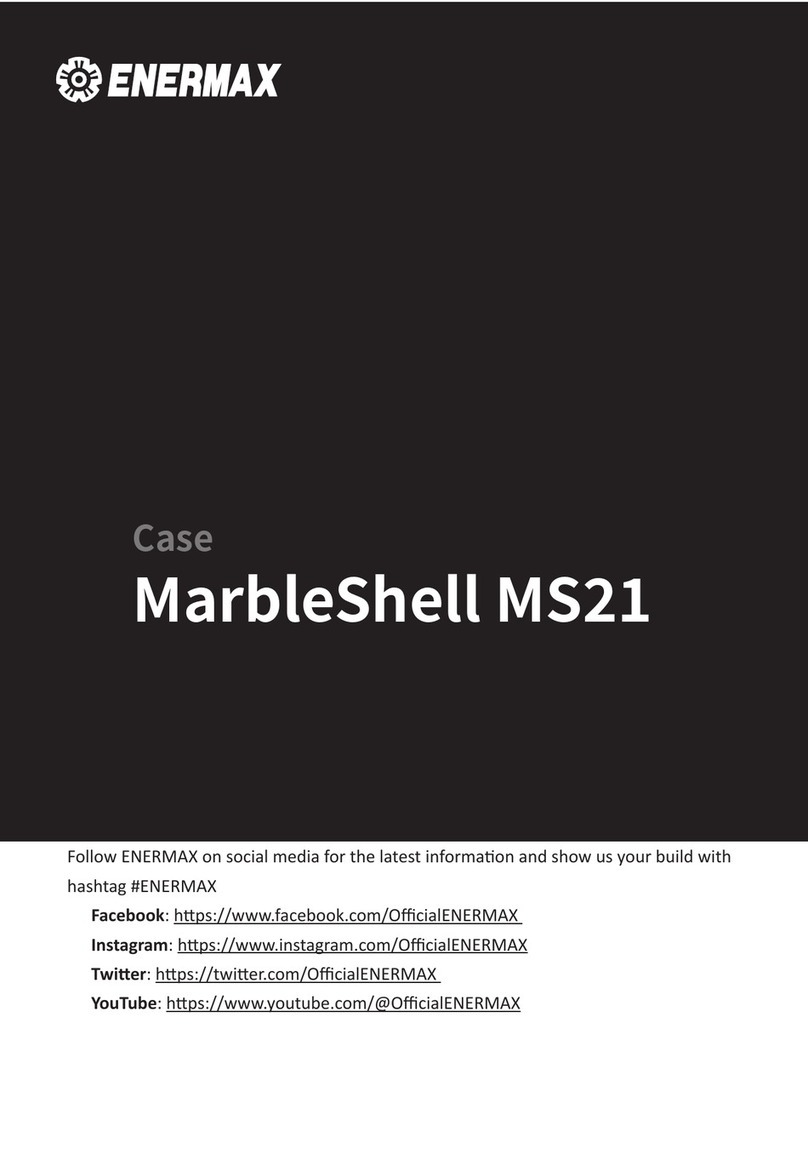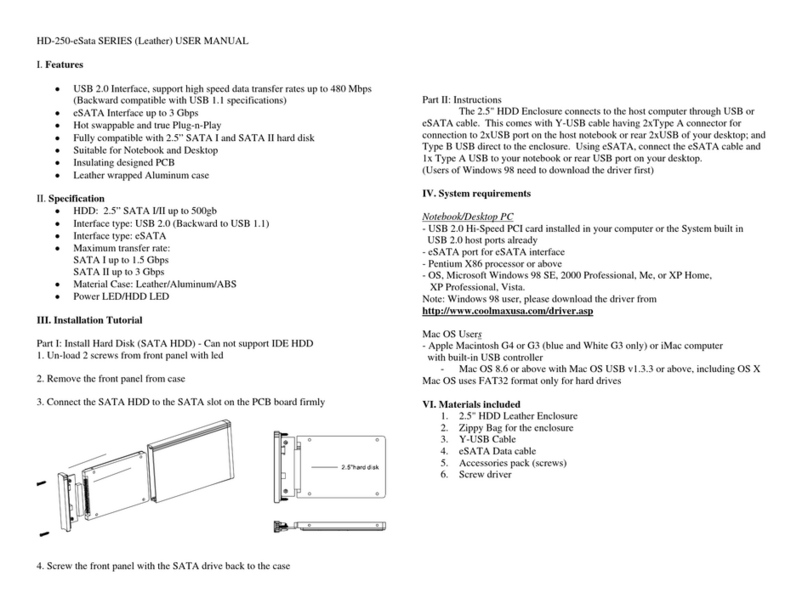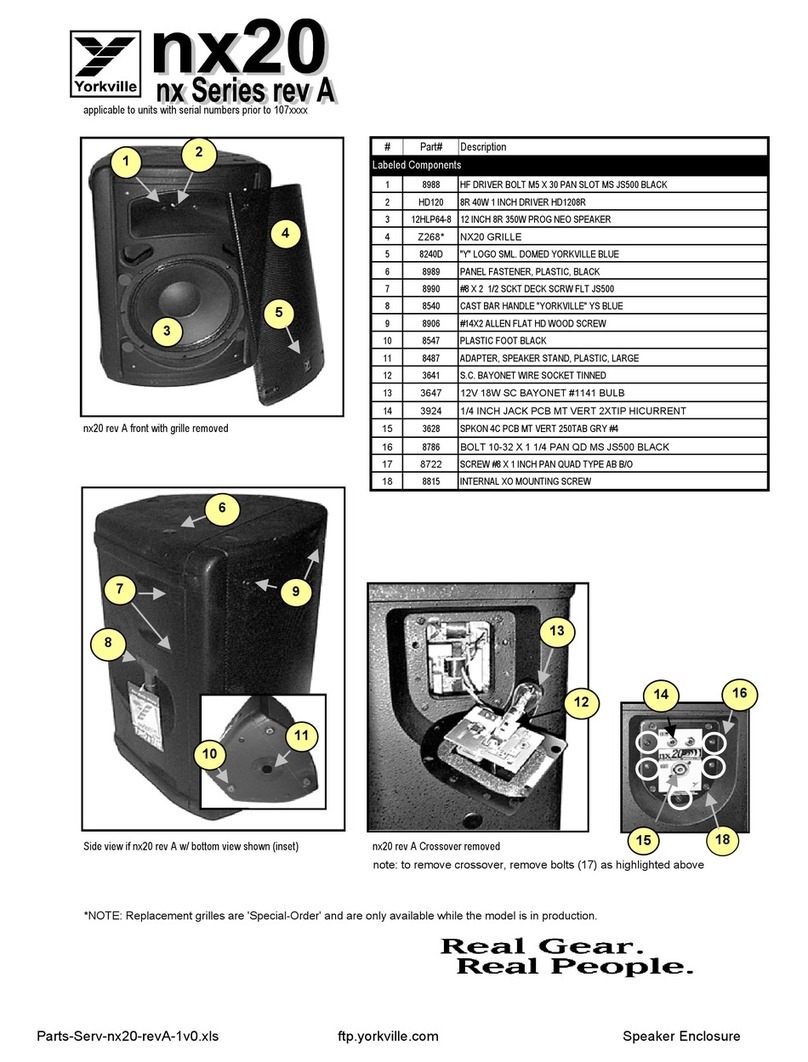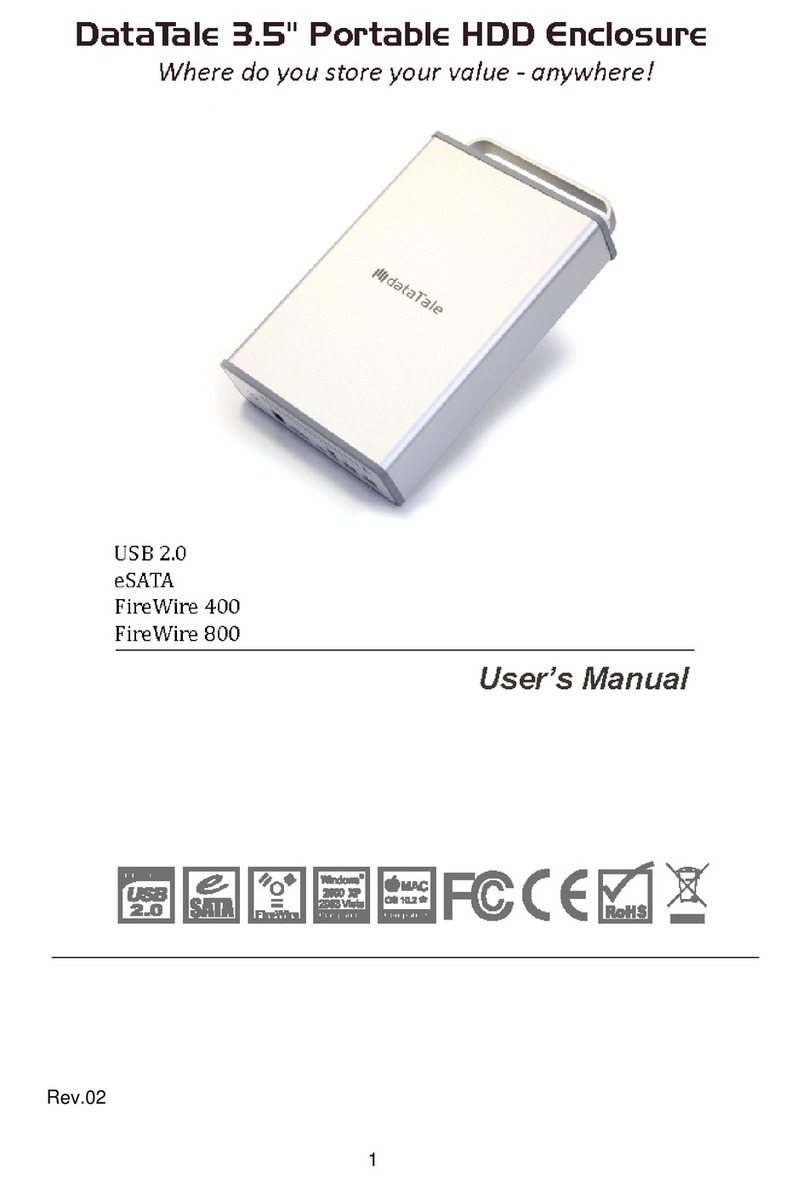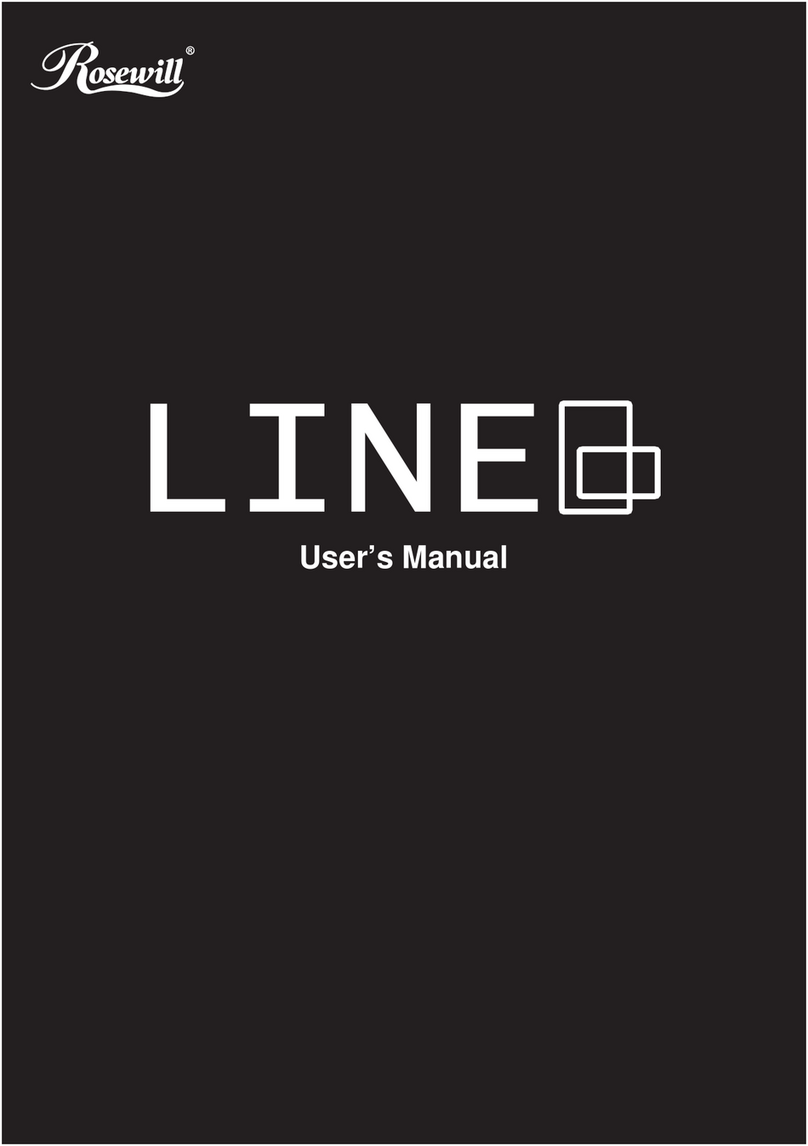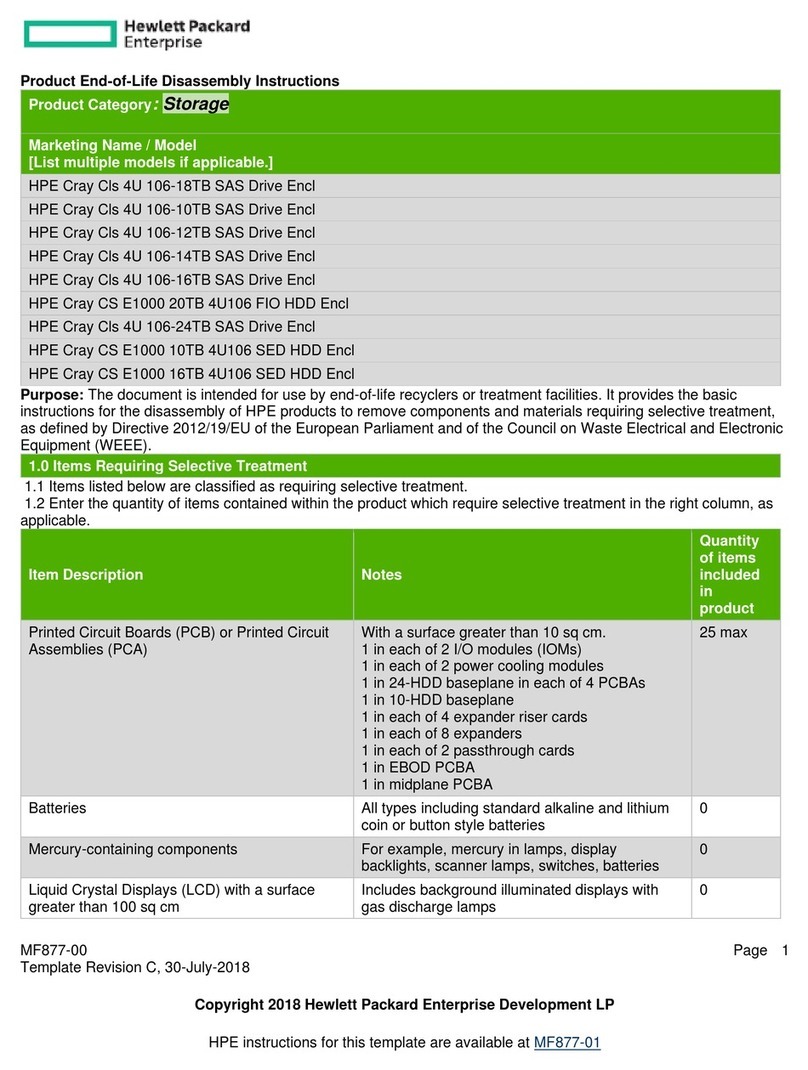Tracer 721 AL User manual

Aluminiowa obudowa zewnętrzna 721 AL
Instrukcja obsługi
Aluminium HDD external enclosure 721 AL
Instructions for use
Hliníková externí skříňka 721 AL
Návod k obsluze
Hliníková externá skrinka 721 AL
Návod na obsluhu
Külső, alumínium merevlemez ház 721 AL
Használati útmutató
Алюминиевый наружный корпус 721 AL
Руководство по эксплуатации
PL
EN
CS
SK
HU
RU
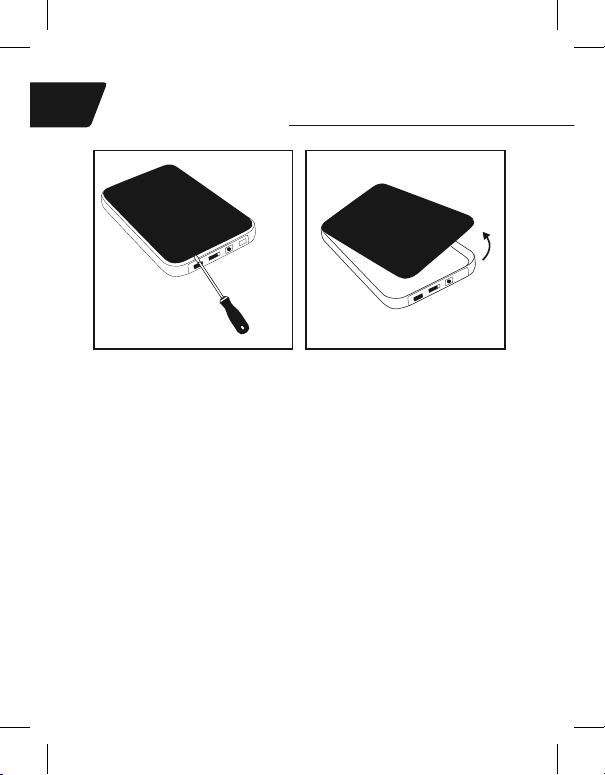
2
Instrukcja obsługi
PL Aluminiowa obudowa
zewnętrzna 721 AL
Wymagania systemowe
Wymagania sprzętowe: Komputer powinien posiadać port USB
Oprogramowanie: Windows SE/ME/2000/XP/Vista/7/8 (uwaga:
sterowniki na płycie CD tylko dla funkcji One Touch Backup)
Instalacja:
1. Zdejmij górny i dolny panel obudowy. Najłatwiej to zrobić chwyta-
jąc za srebrną ramkę i delikatnie „wytrząsając“ panele.
2. Podłącz dysk twardy do łącza SATA znajdującego się na obwo-
dzie drukowanym.
3. Odwróć plastikową ramkę i za pomocą załączonych śrub przy-
mocuj dysk na miejscu.
Otwieranie obudowy: przytrzymaj srebrną ramkę i podważ delikat-
nie wieczko śrubokrętem.
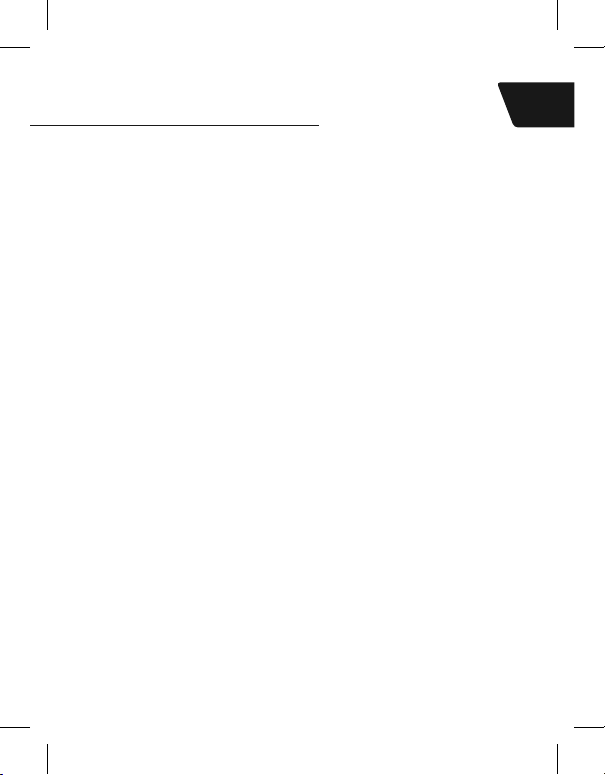
3
Instrukcja obsługi PL
Aluminiowa obudowa
zewnętrzna 721 AL
4. Załóż panele obudowy w taki sposób, aby bolce po bokach i na
dole paneli poprawnie zatrzasnęły się w ramce.
5. Przykręć panele do brzegów plastikowej ramy.
Do podłączania obudowy należy użyć dostarczonego
kabla USB:
1. Podłącz wtyczkę mini USB kabla do portu obudowy.
2. Podłącz wtyczkę USB do komputera.
3. Włącz dysk zewnętrzny za pomocą przycisku znajdującego się
z tyłu obudowy.
Instalacja – system operacyjny Windows 2000/ME/XP/
VISTA/7/8
Nie są wymagane żadne sterowniki. Podłącz kabel USB do kom-
putera. Kliknij „Mój komputer” – pojawi się ikona dysku. W prawym
dolnym rogu paska stanu powinna pojawić się ikona podłączonego
urządzenia (nowy dysk należy najpierw podzielić na woluminy za
pomocą narzędzia Fdisk; pojawi się wtedy normalna ikona dysku i
po jego sformatowaniu można zacząć normalne użytkowanie).
Tworzenie partycji i formatowanie
Przed rozpoczęciem podłącz dysk twardy do komputera (dysk
powinien być poprawnie zamontowany w obudowie zewnętrznej).
Jeżeli dysk twardy został już sformatowany, pomiń ten krok.
Poniższa instrukcja opisuje, w jaki sposób utworzyć partycje oraz
sformatować dysk poprzez „Zarządzanie dyskami” w systemie
Windows XP. W przypadku systemów Windows VISTA i Windows
7 operacje te są podobne.
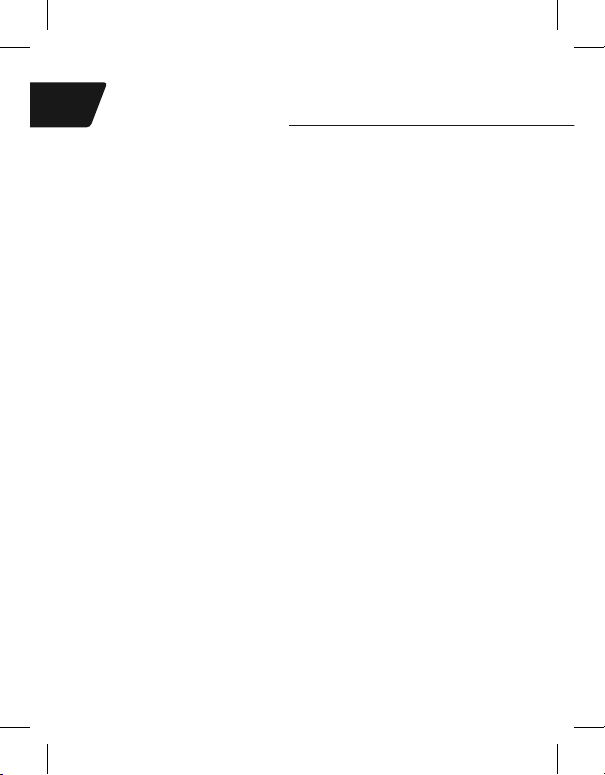
4
Instrukcja obsługi
PL Aluminiowa obudowa
zewnętrzna 721 AL
Uwaga! Dane na dysku zostaną utracone. Jeżeli na dysku
znajdują się ważne dane, należy wykonać ich kopię zapasową
przed rozpoczęciem operacji.
1. Kliknij prawym przyciskiem myszy ikonę „Mój komputer”; kliknij
pozycję „Zarządzaj”, aby zainicjować „Zarządzanie dyskami”.
Możesz również kliknąć „Start” --> „Narzędzia administracyjne”
--> „Zarządzanie komputerem”.
2. Kliknij „Zarządzanie dyskami”. Następnie prawym przyciskiem
myszki kliknij pozycję „Nie przydzielone” i wybierz „Nowa party-
cja” (dysk pokazuje się jako nie przydzielony, jeżeli nie zostały
na nim utworzone partycje). Jeżeli dysk został już sformatowany
i zostały na nim utworzone partycje, proszę pominąć ten krok.
3. Pojawi się okno Kreatora partycji, który służy do tworzenia
partycji i formatowania dysku.
4. W oknie zaznacz opcję „Formatuj tę partycję z następującymi
ustawieniami” oraz „Wykonaj szybkie formatowanie” i kliknij
przycisk „Dalej”.
5. Zamknij Kreator.
6. Kliknij „Mój komputer” i sprawdź, czy pojawiła się ikona dysku.
Dysk twardy w obudowie zewnętrznej jest gotowy do użytku.

5
Instructions for use EN
Aluminium HDD external
enclosure 721 AL
System requirements
Hardware: Your comnputer should have USB port
Solftware: Windows SE/ME/2000/XP/Vista/7/8 (note: CD Driver
only for One touch back up function)
Installation:
1. Remove the box’s top and bottom plates. The easiest way to do
this is to hold the silver frame while carefully „shaking” tje plates off.
2. Connect a hard disk to the SATA connector on the printed circuit
board.
3. Turn over the plastic frame and use the screw provided to secu-
re the hard disk in place.
Open the enclosure: hold the silver frame and carefully lever the
plate with a screwdriver.

6
Instructions for use
EN Aluminium HDD external
enclosure 721 AL
4. Fit the top and bottom plates so that the small pins at the end of
the plates and the studs on the sides of the plates click into the
plastic frame.
5. Screw the plates rmly to the sides of the plastic frame.
Use the enclosed USB cable to connect with the box:
1. Connect the cable’s mini USB connector to the box’s USB port.
2. Connect USB connector to the computer.
3. Turn on the box using the switch on the back of the box.
Installation od Windows 2000/ME/XP/VISTA/7/8 opera-
ting System
No driver program is necessary. Connect the USB cable to PC.
Click „My computer” and hard disc will appear. Ani con for online
plug should appear on the lower right corner of the status bar (new
hard-disc should be devided into sections with FDISK rst, then its
icon will appear normal operation can start after formatting).
Create partition and format
Before beginning, connect uour external HD to PC (the HD should
be mounted into the external enclosure correctly). If Your HD has
been formatted, please skip this chapter.
The following instruction will helpy ou to partition ond format your
HD in the Disk managment of Windows XP. The operation under
Windows VISTA or Win7 is similar.
Caution! The data on your HD will be lost. If You have impor-
tant data on the HD, please back up the data before beginning
the operation.
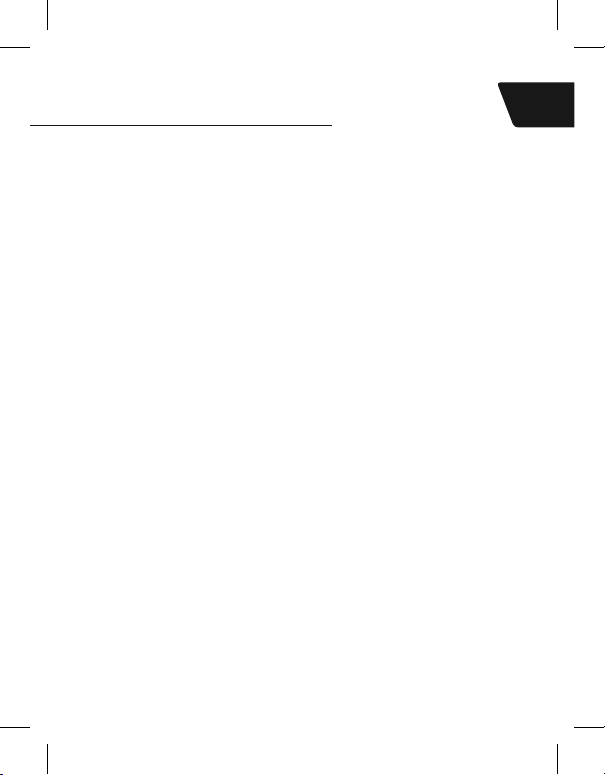
7
Instructions for use EN
Aluminium HDD external
enclosure 721 AL
1. Right click on the My Computer icon; click „Manage” to initialize
the Disk management program. Ypu can also click „Start” ->
Administrative Tools -> Computer Management.
2. Please click „Disk Management”, right click the unallocated disk
and point the new partition (The HD appears unallocated only
when your HD is no partitioned. If ypur HD has been partitioned
and formatted, please skip this part).
3. Follow up the installation of „Partition Wizard” to operate the
disk of partition and format.
4. When this windows shows, please select „format this partition
with following settings” and check „Perform a quick format”, the
click the „next” button.
5. Finish the assistant
6. Click „My Computer” and conrm the new „Removable” icon
appears. The external Enclosure with hard disk drive is now
ready for use.

8
Návod k obsluze
CS Hliníková externí skříňka
721 AL
Systémové požadavky
Hardwarové požadavky: Počítač by měl být vybaven USB portem
Software: Windows SE/ME/2000/XP/Vista/7/8 (poznámka: na CD
jsou pouze ovladače pro funkci One Touch Backup)
Instalace:
1. Sundejte horní a spodní panel krytu. Nejjednodušší je chytit za
stříbrný rám a panely jemně „vytřepat”.
2. Připojte harddisk k portu SATA, který se nachází na plošném
spoji.
3. Otočte plastový rámeček a pomocí přiložených šroubů upevněte
disk na místo.
Otevírání krabice: přidržte stříbrný rámeček a jemně zvedněte
víčko do výše šroubovákem.

9
Návod k obsluze CS
Hliníková externí skříňka
721 AL
4. Nasaďte panely krytu tak, aby kolíky na horní a spodní straně
panelů správně zacvakly v rámu.
5. Přišroubujte panely k okrajům plastového rámu.
Pro připojení krytu použijte přiložený USB kabel:
1. Připojte konektor mini USB k portu krytu.
2. Připojte USB konektor k počítači.
3. Zapněte externí disk pomocí tlačítka, které se nachází na zadní
části krytu.
Instalace – operační systém Windows 2000/ME/XP/
VISTA/7/8
Nejsou požadovány žádné ovladače. Připojte USB kabel k
počítači. Klikněte na „Tento počítač” – zobrazí se ikona disku. V
pravém horním rohu stavového řádku by se měla zobrazit ikona
připojeného zařízení (nový disk je třeba nejprve rozdělit na svazky
pomocí nástroje Fdisk; následně se zobrazí normální ikona disku a
po jeho naformátování lze zahájit normální používání).
Vytváření diskových oddílů a formátování
Než začnete, připojte harddisk k počítači (disk by měl být správně
namontován ve vnějším krytu). Pokud již byl harddisk naformáto-
ván, tento krok vynechejte.
Následující návod popisuje způsob vytváření diskových oddílů a
formátování pomocí „Správce disků” v systému Windows XP. V
případě systémů Windows VISTA a Windows 7 jsou tyto postupy
obdobné.

10
Návod k obsluze
CS Hliníková externí skříňka
721 AL
Pozor! Může dojít ke ztrátě dat na disku. Pokud se na disku
nacházejí důležitá data, vytvořte jejich zálohu ještě před zahá-
jením celého postupu.
1. Klikněte pravým tlačítkem myši na ikonu „Tento počítač”; klikněte
na položku „Správa” pro spuštění „Správce disků”. Můžete
také kliknout na „Start” --> „Nástroje pro správu” --> „Správa
počítače”.
2. Klikněte na „Správce disků”. Následně klikněte pravým tlačítkem
myši na položku „Nepřiřazeno” a zvolte „Nový diskový oddíl”
(disk se zobrazuje jako nepřiřazený, pokud na něm nebyly vytvo-
řeny diskové oddíly). Pokud byl disk již naformátován a byly na
něm vytvořeny diskové oddíly, tento krok vynechejte.
3. Zobrazí se okno průvodce tvorbou diskových oddílů, které slouží
k vytváření oddílů a formátování disku.
4. V okně označte volbu „Naformátovat oddíl s následujícím
nastavením” a „Provést rychlé formátování” a klikněte na tlačítko
„Další”.
5. Zavřete průvodce.
6. Klikněte na „Tento počítač” a zkontrolujte, zda se zobrazila ikona
disku. Harddisk ve vnějším krytu je připraven k použití.
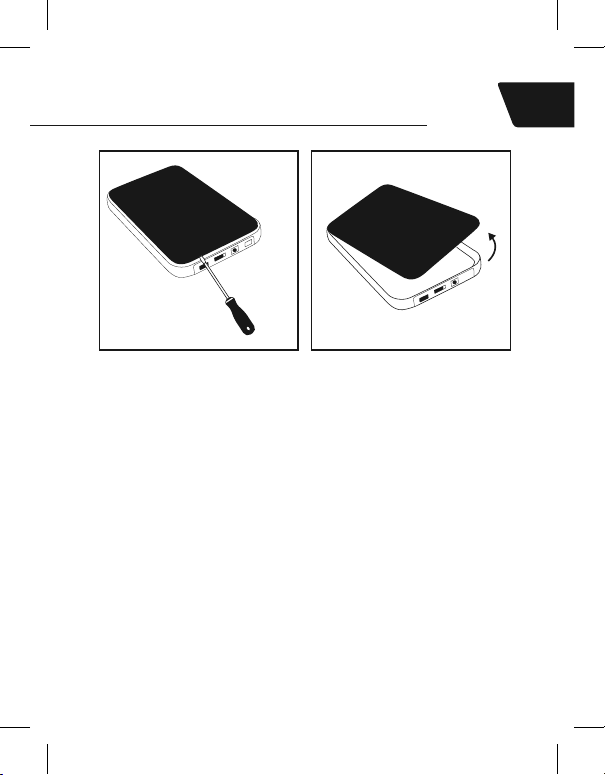
11
Návod na obsluhu SK
Hliníková externá skrinka
721 AL
Systémové požiadavky
Hardvérové požiadavky: Počítač musí byť vybavený USB portom.
Softvér: Windows 98SE/ME/2000/XP/Vista/7/8 (pozor: ovládače
na disku CD len pre funkciu One Touch Backup)
Inštalácia:
1. Odstráňte horný a dolný kryt boxu. Najjednoduchším spôsobom
je uchopiť strieborný rám a jemne panely „vytriasť”.
2. Pevný disk pripojte ku konektoru SATA na plošnom spoji.
3. Otočte plastový rám a skrutkami dodávanými v súprave pripev-
nite disk na jeho miesto.
Otváranie púzdra: pridržte strieborný rámček a jemne nadvihnite
viečko skrutkovačom.
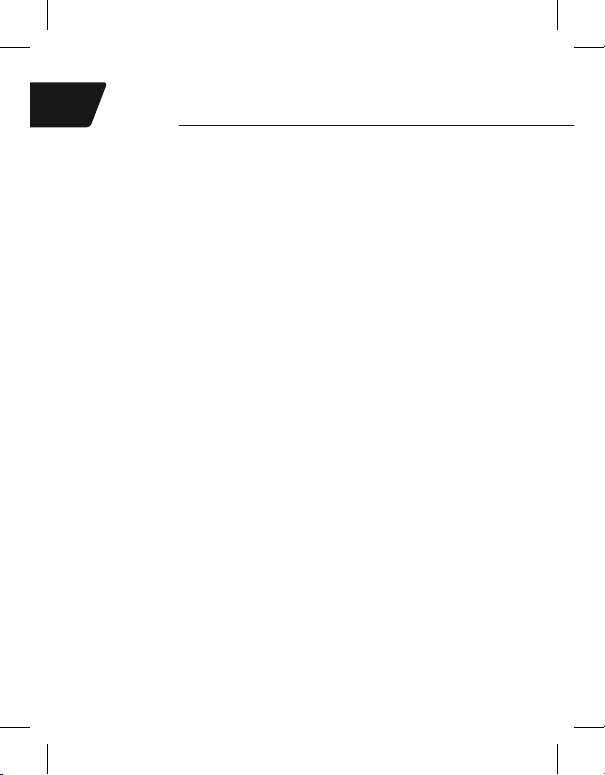
12
Návod na obsluhu
SK Hliníková externá skrinka
721 AL
4. Nasaďte panely boxu tak, aby kolíky na bokoch a v dolnej časti
panelov správne zaskočili do rámu.
5. Panely priskrutkujte ku hranám plastového rámu.
Na pripojenie boxu použite priložený USB kábel.
1. Konektor mini USB priloženého USB kábla vložte do portu
v boxe.
2. Konektor USB pripojte k počítaču.
3. Externý disk zapnite stlačením tlačidla na zadnom paneli boxu.
Inštalácia – operačný systém Windows 2000/ME/XP/
Vista/7/8
Nie sú potrebné žiadne ovládače. Konektor USB kábla pripojte k
počítaču. Kliknite „Tento počítač” - objaví sa ikona disku. V pravom
dolnom rohu panelu úloh by sa mala objaviť ikona informujúca o
pripojení externého zariadenia (nový disk je treba najprv podeliť na
partície, napr. pomocou náradia Fdisk; zobrazí sa vtedy normálna
ikona disku a po jeho sformátovaní je možné začať disk normálne
používať).
Tvorenie partícií a formátovanie
Skôr ako začnete, pripojte pevný disk k počítaču (disk musí byť
správne namontovaný v externom boxe). Ak už je disk sformátova-
ný, tento krok preskočte.
V ďalšej časti je uvedený návod na vytvorenie partície a na
formátovanie disku pomocou náradia „Správa diskov” v systéme
Windows XP. V prípade operačných systémov Windows VISTA a
Windows 7 sú tieto činnosti podobné.
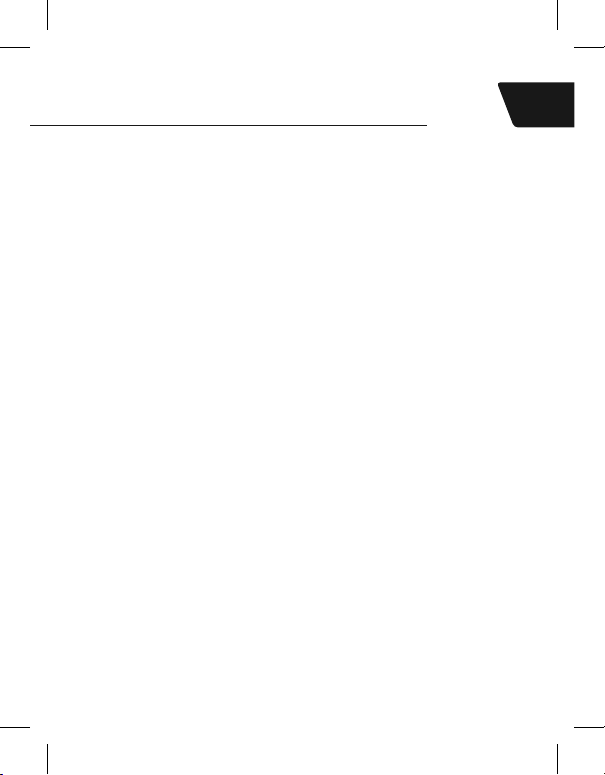
13
Návod na obsluhu SK
Hliníková externá skrinka
721 AL
Pozor! Dáta na disku sa stratia. Ak sa na disku nachádzajú
nejaké dôležité dáta, pred zahájením opísaných činností ich
zálohujte.
1. Kliknite pravým tlačidlom myši na ikonu „Tento počítač”; v menu
následne kliknite možnosť „Správa počítača” aby sa iniciovala
funkcia „Správa diskov”. Môžete rovnako kliknúť „Štart” -->
„Administračné nástroje” --> „Správa počítača”.
2. Kliknite „Správa diskov”. Pravým tlačidlom myši kliknite na
položku „Nevyhradené” a zvoľte možnosť „Nová partícia” (ak
na disku neboli vytvorené žiadne partície, miesto na disku sa
zobrazuje ako nevyhradené). Ak už bol disk naformátovaný a
boli na ňom vytvorené partície, tento krok, prosím, preskočte.
3. Zobrazí sa okno Sprievodcu vytvárania novej partície, ktorý
umožňuje vytvoriť a naformátovať novú partíciu.
4. V okne označte možnosť „Formátovať partíciu s nasledujúcimi
nastaveniami” a Rýchle formátovanie”. Následne kliknite tlačidlo
„Ďalej”.
5. Zavrite okno Sprievodcu.
6. Kliknite ikonu „Tento počítač” a skontrolujte, či sa objavila ikona
disku. Pevný disk v externom boxe je pripravený na použitie.
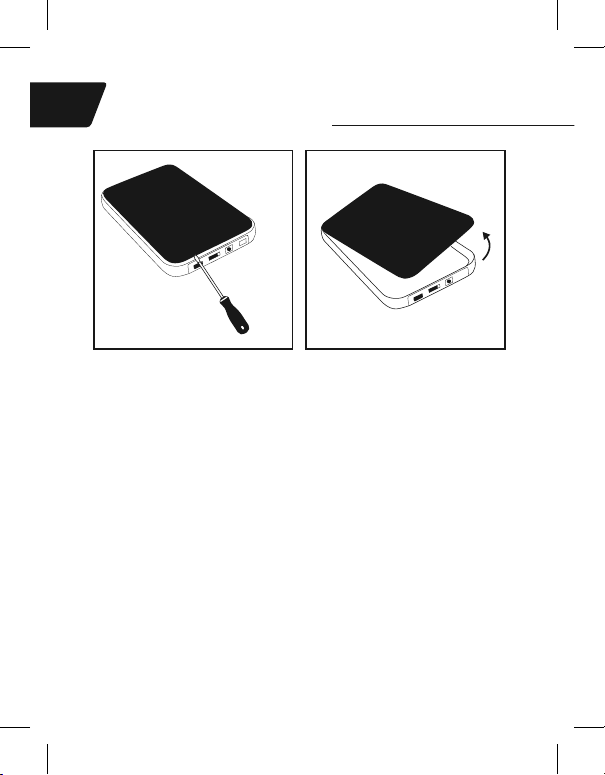
14
Használati útmutató
HU Külső, alumínium
merevlemez ház 721 AL
Rendszerkövetelmények
Hardver követelmények: A számítógépnek USB porttal kell rendel-
keznie
Szoftver: Windows SE/ME/2000/XP/Vista/7/8 (gyelem: a CD le-
mezen levő meghajtók kizárólag a One Touch Backup funkcióhoz)
Telepítés:
1. Vedd le a számítógépház alsó és felső panelét. Ezt a legköny-
nyebben úgy teheted meg, hogy megfogod az ezüst keretet és
óvatosan„megrázod”a paneleket.
2. Csatlakoztasd a merevlemezt az alaplapon található SATA
csatlakozóhoz.
3. Fordítsd fel a műanyag keretet és a csomagban található csava-
rok segítségével rögzítsd a lemezt a helyére.
Burkolat felnyitása: tartsd a kezedben az ezüst színű keretet és
csavarhúzóval noman feszegesd fel a fedelet.

15
Használati útmutató HU
Külső, alumínium
merevlemez ház 721 AL
4. Helyezd vissza a számítógép ház paneleit úgy, hogy a panelek
oldalán és alján található csapok rápattanjanak a keretre.
5. Csavarozd a paneleket a műanyag keret oldalaihoz.
A számítógép ház csatlakoztatásához a tartozékként
küldött USB kábelt használd.
1. Csatlakoztasd a mini USB kábelt a számítógép házon található
aljzathoz.
2. Csatlakoztasd az USB-t a számítógéphez.
3. Kapcsold be a külső lemezt a hátulján található nyomógomb
segítségével.
Telepítés-Windows 2000/ME/XP/VISTA/7/8 operációs
rendszer
Nem szükséges semmilyen meghajtó. Csatlakoztasd az USB-t
a számítógéphez. Klikkelj a „Számítógép”-re- megjelnik a külső
meghajtó ikonja. Az állapotjelző sáv jobb felső sarkában meg-
jelenik a csatklakoztatott eszköz ikonja (az új külső meghajtót
először kötetekre kell osztatni az Fdisc eszköz segítségével; ekkor
megjelenik a külső meghajtó normál ikonja és annak formattálását
megkezdhető a használatba vétele).
Partíció létrehozása és formattálás
Művelet megkezdéséhez csatlakoztasd a merevlemezt a számító-
géphez. Ha a merevlemez már formattálásra került, hagyd ki ezt
a lépést.
Az alábbi útmutató bemutatja, hogyan hozz létre partíciókat,
valamint hogyan formattáld a lemezt a Windows XP „Lemezkez-

16
Használati útmutató
HU Külső, alumínium
merevlemez ház 721 AL
elő” segítségével. A műveletek megegyeznek a Windows Vista és
Windows 7 operációs rendszereknél.
Figyelem! A lemezen található adatok törlődnek. Ezekről biz-
tonsági másolatot kell készíteni a művelet megkezdése előtt.
1. Az egér jobb gombjával klikkelj a „Számítógép” ikonra; klikkelj
a „Kezelés” parancsra a „Lemezkezelő” elindításához. De ezt
a következőképpen is elvégezheted, ha ráklikkelsz a „Start”
gombra --> „Vezérlőpult” --> „Eszközkezelő”.
2. Klikkelj a „Lemezkezelő”-re. Ezt követően az egér jobb gombjá-
val klikkelj a „Fel nem használt”-ra és válaszd az „Új partíció”-t
(a lemez fel nem használtként jelenik meg, ha előzetesen nem
hoztak még rajta létre partíciókat). Ha a lemez már formattálva
lett és partíciók már létrehozásra kerültek, hagyd ki ezt a lépést.
3. Megjelenik a partíció Varázsló ablak, ami a partíció létrehozását
és a lemez formattálását szolgálja.
4. Az ablakban jelöld ki a „Partíció formattálása a következő be-
állításokkal”-t, valamint a „Gyors formattálás végrehajtása”-t és
klikkelj a „Tovább” gombra.
5. Zárd be a Varázslót.
6. Klikkelj a „Számítógép”-re és ellenőrizd, hogy megjelenik - e a
lemez ikonja. A külső merevlemez használatra kész.
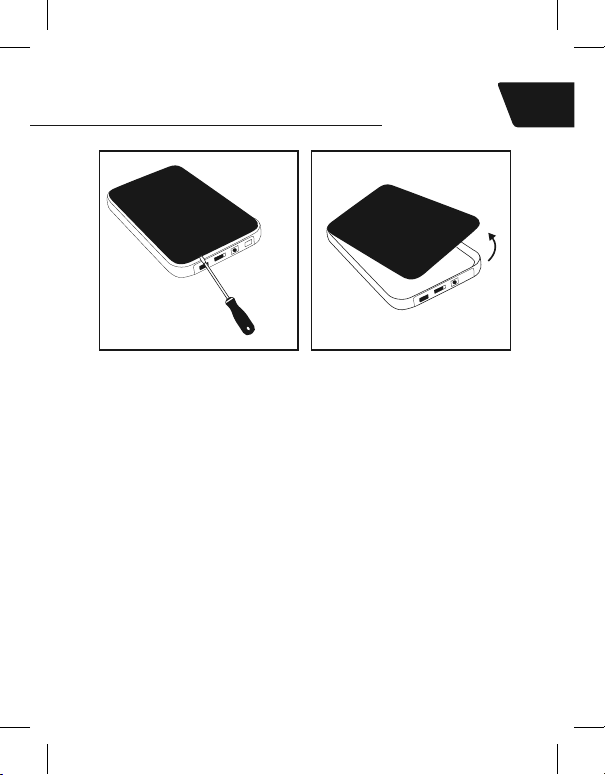
17
Инструкция по эксплуатации RU
Алюминиевый наружный
корпус 721 AL
Требования к системе
Требования к оборудованию: Компьютер должен иметь порт USB
Программное обеспечение: Windows SE/ME/2000/XP/Vista/7/8
(внимание: драйверы на диске CD только для функции One
Touch Backup)
Установка:
1. Снимите верхнюю и нижнюю панель корпуса. Проще всего
это сделать, взявшись за серебряную рамку и слегка „вытря-
хивая” панели.
2. Вставьте жесткий диск в разъем SATA, расположенный на
печатной плате.
3. Переверните пластиковую рамку и с помощью прилагаемых
болтов закрепите диск на месте.
Открытие корпуса: удерживайте серебряную рамку и слегка
подденьте крышку отверткой.
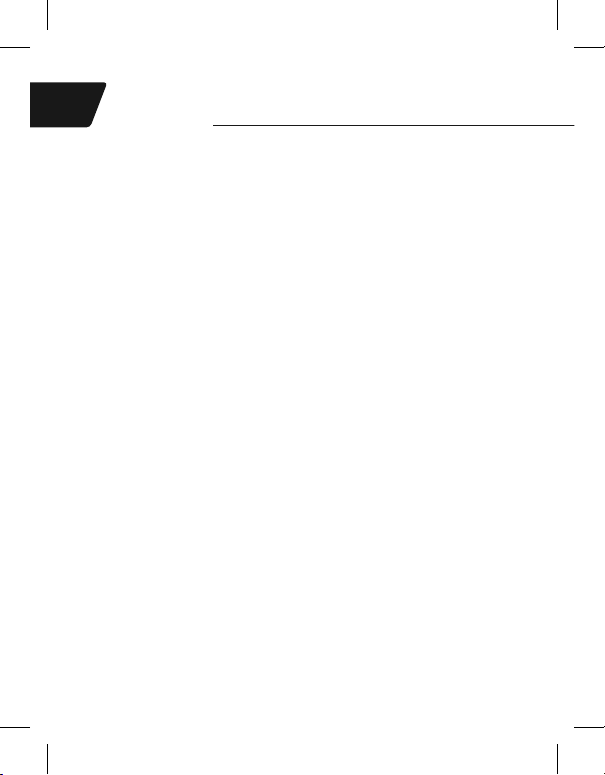
18
Инструкция по эксплуатации
RU Алюминиевый наружный
корпус 721 AL
4. Вставьте панели корпуса таким образом, чтобы штырьки по
бокам и в нижней части панели правильно защелкнулись в
рамке.
5. Привинтите панели к кромке пластиковой рамы.
Для подсоединения корпуса следует воспользо-
ваться прилагаемым кабелем USB:
1. Вставьте штекер кабеля мини-USB в порт корпуса.
2. Вставьте штекер USB в компьютер.
3. Включите внешний диск при помощи кнопки сзади корпуса.
Установка – операционная система Windows 2000/
ME/XP/VISTA/7/8
Какие-либо драйверы не требуются. Вставьте кабель USB в
компьютер. Нажмите „Мой компьютер” – появится значок дис-
ка. В правом нижнем углу панели состояния должен появиться
значок подключенного устройства (новый диск сначала нужно
разделить на тома при помощи инструмента Fdisk; тогда поя-
вится нормальный значок диска, и после его форматирования
можно приступить к нормальному использованию).
Создание разделов и форматирование
Прежде чем начать, подключите жесткий диск к компьютеру
(диск должен быть правильно установлен в наружном корпу-
се). Если жесткий диск уже сформатирован, пропустите этот
шаг.
Инструкция ниже описывает, каким образом создать разделы
и сформатировать диск посредством „Управления дисками”

19
Инструкция по эксплуатации RU
Алюминиевый наружный
корпус 721 AL
в системе Windows XP. В случае систем Windows VISTA и
Windows 7 данные операции аналогичны.
Внимание! Данные на диске будут потеряны. Если на
диске есть важные данные, необходимо сделать их ре-
зервную копию перед началом операции.
1. Нажмите правой кнопкой мыши на значок „Мой компьютер”;
нажмите на пункт „Управление”, чтобы вызвать „Управление
дисками”. Можно также нажать „Старт” --> „Средства адми-
нистрирования” --> „Управление компьютером”.
2. Нажмите на „Управление дисками”. Затем правой кнопкой
мыши нажмите на пункт „Не присвоенные” и выберите „Но-
вый раздел” (диск отображается как не присвоенный, если
на нем не созданы разделы). Если диск уже отформатиро-
ван, и разделы на нем созданы, пропустите этот шаг.
3. Появится окно Мастера разделов, который предназначен
для создания разделов и форматирования диска.
4. Выделите в окне опцию „Форматировать этот раздел со
следующими настройками” и „Выполнить быстрое формати-
рование” и нажмите кнопку „Далее”.
5. Закройте Мастер.
6. Нажмите на „Мой компьютер” и проверьте, появился ли
значок диска. Жесткий диск в наружном корпусе готов к
использованию.
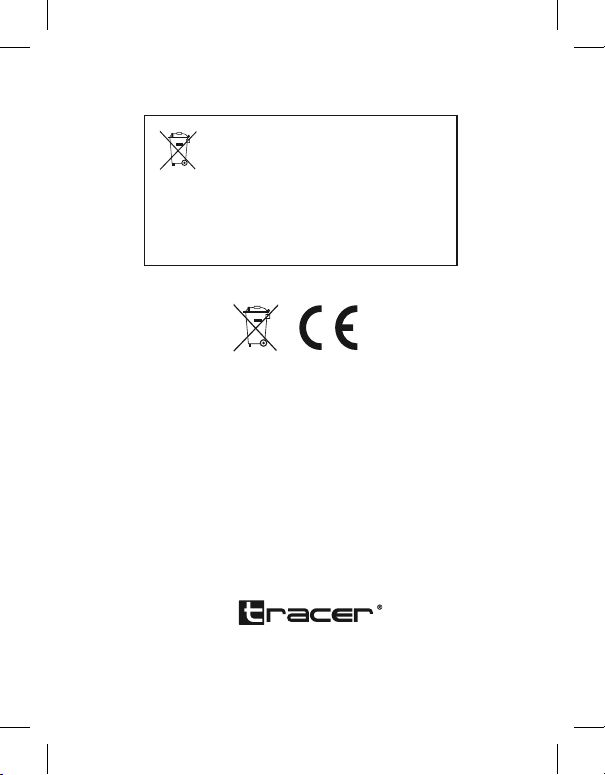
Producent:
Megabajt Sp. z o.o., ul. Rydygiera 8, 01-793 Warszawa
Użycie symbolu WEEE oznacza, że niniejszy produkt nie może być
traktowany jako odpad domowy. Zapewniając prawidłową utylizację
pomagasz chronić środowisko naturalne. W celu uzyskania bardziej
szczegółowych informacji dotyczących recyklingu niniejszego
produktu należy skontaktować się z przedstawicielem władz lokalnych,
dostawcą usług utylizacji odpadów lub sklepem, gdzie nabyto produkt.
Symbol odpadów pochodzących
ze sprzętu elektrycznego i elektronicznego
(WEEE - ang. Waste Electrical and Electronic Equipment)
Użycie symbolu WEEE oznacza, że niniejszy produkt nie może być
traktowany jako odpad domowy. Zapewniając prawidłową utylizację
pomagasz chronić środowisko naturalne. W celu uzyskania bardziej
szczegółowych informacji dotyczących recyklingu niniejszego
produktu należy skontaktować się z przedstawicielem władz lokalnych,
dostawcą usług utylizacji odpadów lub sklepem, gdzie nabyto produkt.
Symbol odpadów pochodzących
ze sprzętu elektrycznego i elektronicznego
(WEEE - ang. Waste Electrical and Electronic Equipment)
Importer:
Megabajt Sp. z o.o., ul. Rydygiera 8a, 01-793 Warszawa
Produkt może być stosowany wnastępujących krajach.
Wkrajach nie należących do UE, po sprawdzeniu lokalnego prawa
związanego zograniczeniami zkorzystania zproduktów wykorzystu-
jących łączność bezprzewodową.
This product may be used in the following countries. For non EU coun-
tries please check with the local authorities for restrictions of using wire-
less product.
PL AT B EHUCZIT RO EE ES FI FR
IS NL GR CY IEDELT LULV MT GB
SI TR PT SESK DK CH BG NO U
Table of contents
Languages:
Other Tracer Enclosure manuals